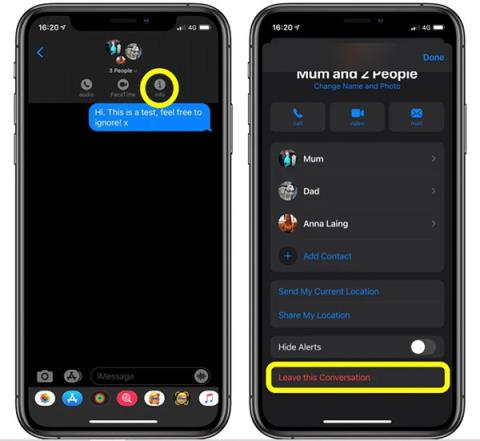Aplikace Zprávy je uživatelům ekosystému Apple příliš známá. V systému iOS 14 společnost Apple aktualizovala mnoho nových funkcí pro tuto známou aplikaci. Podívejme se s Quantrimangem, co můžeme dělat na Messages.
1. Jak ukončit skupinový chat ve Zprávách
Aplikace Zprávy vám umožňuje připojit se ke skupinovému chatu až 32 členů, což je velmi výhodné pro rozhovor se skupinou přátel, kolegů nebo se jednoduše zapojíte do konverzace na určité téma.
Samozřejmě budou existovat skupinové chaty, ke kterým se již nemusíte připojovat a chcete je opustit. Všimněte si, že funkce skupinového chatu funguje pouze v režimu iMessage. Normální zprávy nemohou mít skupinové chaty.
- Přejděte do aplikace Zprávy , vyberte chatovací skupinu, kterou chcete opustit.
- Klikněte na začátek této konverzace.
- Vyberte ikonu „i“ (informace) .
- Přejděte dolů a vyberte možnost Opustit tuto konverzaci .

Jak ukončit skupinový chat na iOS 14
2. Jak vypnout upozornění na chat ve Zprávách
Zprávy někdy přicházejí v nevhodnou dobu. Naštěstí vám iOS vždy umožňuje vypnout upozornění na konkrétní zprávu, aniž byste museli přepnout telefon do tichého režimu a neovlivňovat ostatní zprávy.
- Zapněte na zařízení aplikaci Zprávy .
- V seznamu zpráv přejeďte prstem doleva po zprávě, pro kterou chcete vypnout upozornění.
- Vyberte ikonu přeškrtnutého zvonku .

Vypněte upozornění na zprávu
3. Jak nastavit avatar a název pro skupinový chat ve Zprávách
Nastavení fotografie a názvu pro skupinový chat vám pomůže snadno rozpoznat, odkud zpráva pochází, a konverzace bude také zábavnější. Chcete-li nastavit fotku a název pro skupinový chat ve Zprávách, postupujte takto.
- Otevřete v zařízení aplikaci Zprávy .
- Vyberte skupinový chat v seznamu zpráv.
- Klikněte na kontaktní kruh v horní části chatovací skupiny.
- Kliknutím na ikonu „i“ zobrazíte podrobnosti.
- Na obrazovce klikněte na Změnit jméno a fotografii .
- Dále vám zařízení nabídne několik možností umístění skupinových fotografií. Můžete sami pořídit fotku, vybrat fotku z Fotek, vybrat emotikony nebo použít dvě postavy k identifikaci skupinového chatu.
- Chcete-li změnit název skupinového chatu, klikněte na tlačítko X vedle aktuálního názvu a zadejte nový název.
- Až dokončíte výběr fotografie a její přejmenování, klikněte na Hotovo v pravém rohu obrazovky.
- Opětovným výběrem Hotovo se vrátíte na obrazovku chatu.

Změňte název a avatar skupinového chatu
4. Jak osobně odpovědět ve Zprávách
V systému iOS 14 přidal Apple funkci inline odpovědí, která vám umožňuje konkrétně odpovědět na zprávu. Tato funkce je dostupná v soukromých zprávách, ale je užitečná zejména ve skupinovém chatu.
Chcete-li odeslat personalizovanou zprávu ve Zprávách, postupujte takto.
- Otevřete v zařízení aplikaci Zprávy .
- Vyberte skupinový chat ze seznamu zpráv.
- Stiskněte a podržte zprávu, na kterou chcete odpovědět.
- Klikněte na Odpovědět a poté napište a odešlete zprávu.

Odpovídejte na zprávy osobně ve Zprávách
Po odeslání se zpráva zobrazí se slovy Odpovědět a X odpovědí (X je počet odpovědí na zprávy).
5. Jak filtrovat zprávy ve Zprávách
Filtrování zpráv znamená třídění zpráv od lidí, kteří nejsou ve vašich kontaktech, do jiného seznamu, takže můžete snadno sledovat zprávy od příbuzných, přátel nebo čísel v kontaktech.
Všechny ostatní zprávy, včetně OTP kódů nebo zpráv od provozovatele sítě, budou přesunuty do seznamu Neznámí odesílatelé.
- Otevřete v zařízení aplikaci Nastavení .
- Přejděte dolů a vyberte Zprávy .
- Klikněte na Filtrování zpráv a zapněte funkci Filtrovat neznámé odesílatele .

Zapněte filtrování zpráv ve Zprávách
Efekt této funkce nyní uvidíte v aplikaci Zprávy.